栅格函数编辑器是一种可视化编程接口,用于构建影像和栅格分析处理链。可将工作流另存为栅格函数模板 (RFT),以便自动执行影像分析和处理。可以在栅格函数编辑器中创建和修改 RFT。栅格函数编辑器可显示函数链,将其表示为将一系列函数串联在一起的示意图,并将一个或多个函数的输出用作另一个函数的输入。
您也可以使用系统窗格来访问栅格函数。单击添加到编辑器按钮添加函数。
栅格函数编辑器功能
可通过函数编辑器执行许多不同的任务,其中包括:
- 以易于理解的待处理图表显示工作流顺序。
- 构建 RFT,方法是将栅格函数、栅格变量、标量、栅格图层、数据集以及其他数据类型添加到图表,并对其进行连接以执行分析。此分析可在当前显示范围内执行,或使用栅格分析通过分布方式执行。
- 将函数栅格图层的函数链保存为 RFT。
- 通过重命名和共享函数名称、栅格变量名称和函数变量名称,使 RFT 容易为他人使用。
栅格函数模板
RFT 类似于模型。RFT 可以包含一个或多个链接在一起的栅格函数,以生成处理工作流。函数编辑器包含用于组织和管理模板的工具,它们位于函数编辑器窗口顶部的工具栏上。
以下 RFT 使用火灾前和火灾后的影像说明了用以描述火灾严重性和植被健康恢复程度的方法。系统会将相应函数放置在编辑器中,并以交互方式连接到栅格函数模板,其中函数的输出为处理链中下一个函数的输入。
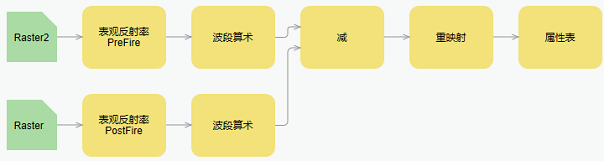
创建 RFT
栅格函数是 RFT 的基本结构单元。有许多栅格函数可用于您的影像和栅格相关任务。在了解任务所需的函数之后,您可以将这些函数添加至 RFT。
要创建 RFT,请执行以下步骤。
- 验证您是否已登录,以及是否具备创建内容的权限。
- 单击分析按钮
 。
。 - 在执行分析窗格中,单击栅格分析,然后单击创建栅格函数模板以执行复杂的处理和分析按钮
 。
。将会出现一个空的函数编辑器窗口。
函数编辑器窗口分为两部分,其中,系统窗格中列出了可用函数,窗格旁边为栅格函数链编辑工作区。
窗口顶部的工具可用于构建和管理 RFT。您可以使用工具移动和对齐布局、添加栅格变量输入、添加标量输入以及删除函数节点。
- 在系统窗格的搜索字段中输入 Slope,然后单击添加函数按钮
 ,将栅格函数添加到编辑窗口。
,将栅格函数添加到编辑窗口。 - 在系统窗格的搜索字段中输入 Remap,然后单击添加函数按钮,将栅格函数添加到编辑窗口。
- 单击添加栅格变量按钮
 ,将数据源输入添加到栅格函数链。
,将数据源输入添加到栅格函数链。您可以通过单击栅格函数源节点的边缘并将其拖向目标栅格函数节点来链接两个节点,从而在两者之间创建链接。
- 单击绿色添加栅格变量节点的边缘,并将其连接到坡度栅格函数节点 (DEM)。
- 单击坡度节点边缘(外),并将其连接到重映射栅格函数节点(栅格)。
- 单击编辑器窗口顶部的布局按钮
 ,以组织栅格函数链的布局。
,以组织栅格函数链的布局。系统会对处理链的函数节点进行连接,并对布局进行组织。

- 双击坡度函数节点可设置栅格函数参数。
系统将显示属性页面,其中包含以下选项卡:
- 常规 - 提供函数的名称和描述。使用多个函数创建栅格函数链时,此选项卡非常有用。函数的名称可以描述函数功能,因此 Enterprise 中使用该函数的任何成员都能够理解如何使用函数链。设置输出像素类型选项;如果未设置,则输出类型将与输入像素类型相匹配。
- 参数 - 编辑函数的参数。
- 变量 - 向 Enterprise 成员显示函数参数。您可以将参数设置为公开 (InPublic)。您还可以重命名参数(例如变量名称),以提供附加背景信息。
- 创建函数链后,单击保存。
- 在保存对话框中,提供标题、标签和输出文件夹。
- 在页面底部单击确定。
您的新函数链显示在分析页面中。
该分析页面包含一个面板,可汇总处理链中的每个栅格函数。您可以验证每个函数的参数设置,并针对处理链结果显示预览。如果结果不理想,您可以更改参数设置并再次显示预览结果。
- 单击运行分析以运行处理链。
栅格函数处理链的结果显示在 Map Viewer 或其他显示客户端中。
编辑现有 RFT
您可以按照以下步骤编辑和应用现有 RFT。
- 验证您是否已登录,以及是否具备创建内容的权限。
- 单击分析按钮
 。
。 - 在执行分析窗格中,单击浏览栅格函数模板和自定义 Web 工具按钮
 。
。自定义分析工具门户内容页面随即显示。
- 在过滤面板中,单击项目类型 > 栅格函数模板以显示已保存的 RFT 列表。
- 在列表中找到您的 RFT,并单击选择按钮上的下拉箭头,然后单击编辑。
随即即可在栅格函数编辑器中编辑 RFT。